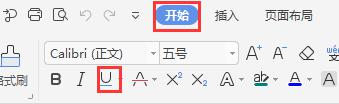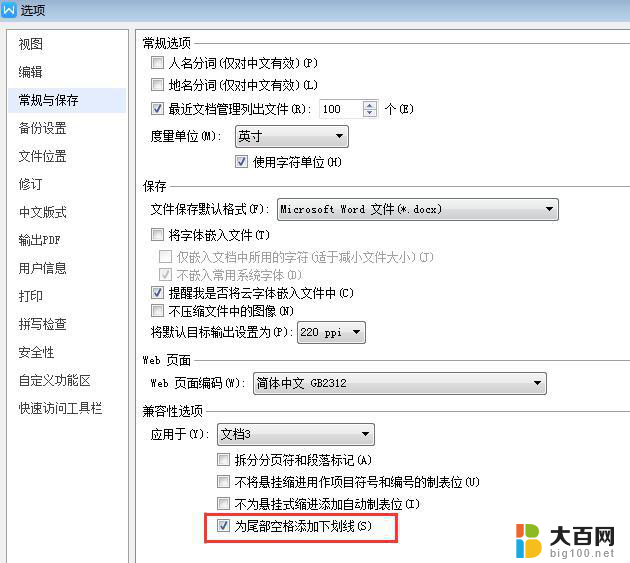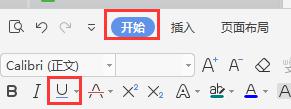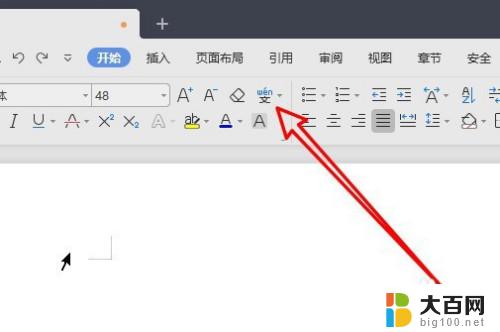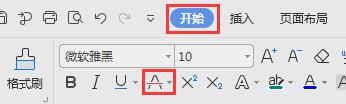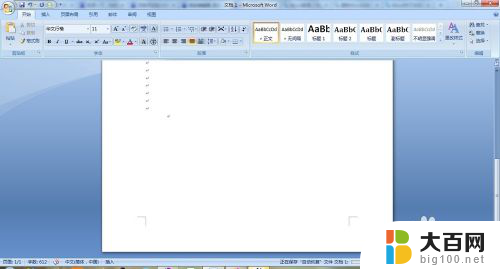wps文本下划线 wps文本下划线怎么取消
在使用wps文本时,我们经常会遇到需要取消下划线的情况,下划线在一些特定的场景下可以起到强调或者装饰的作用,但有时候也会给我们带来不便。如何取消wps文本中的下划线呢?在本文中我们将分享一些简单的方法来帮助您快速取消wps文本下划线。无论是取消单个字、单行文字还是整段文字的下划线,我们都可以通过简单的操作来实现。让我们一起来了解吧!

关于wps中输入空格后下划线不显示的问题
目前接到用户反馈,使用升级后的wps版本打开文档,并在文档中设置了下划线,发现输入空格后下划线不显示。
出现这种情况是由于这些文档并非由wps创建,而是由微软OFFICE创建,并在微软中设置取消了“为尾部空格添加下划线”(微软功能)属性。
目前wps新版本支持读取在微软中做的这种文档属性设置,因此不显示空格下划线了。
wps已经在新版本中添加了“为尾部空格添加下划线”选项,勾选就可以显示了。
入口:点击左上角蓝色“wps文字”,下拉菜单点击“选项”,在选项窗口中,点击“常见与保存”,在“兼容性选项”中勾选“为尾部空格添加下划线”即可。如图:
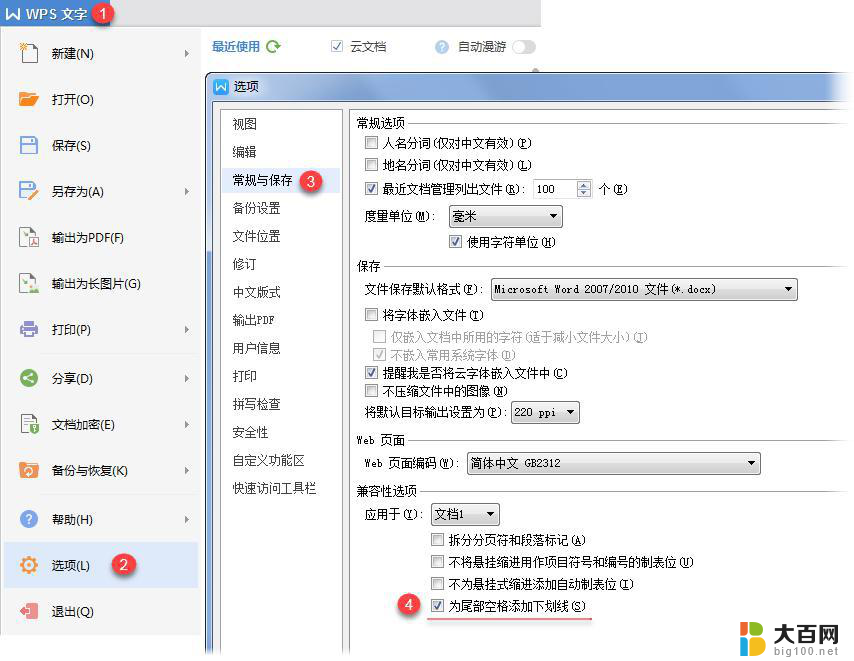
以上就是wps文本下划线的所有内容,需要的用户可以根据我提供的步骤进行操作,希望这对大家有所帮助。